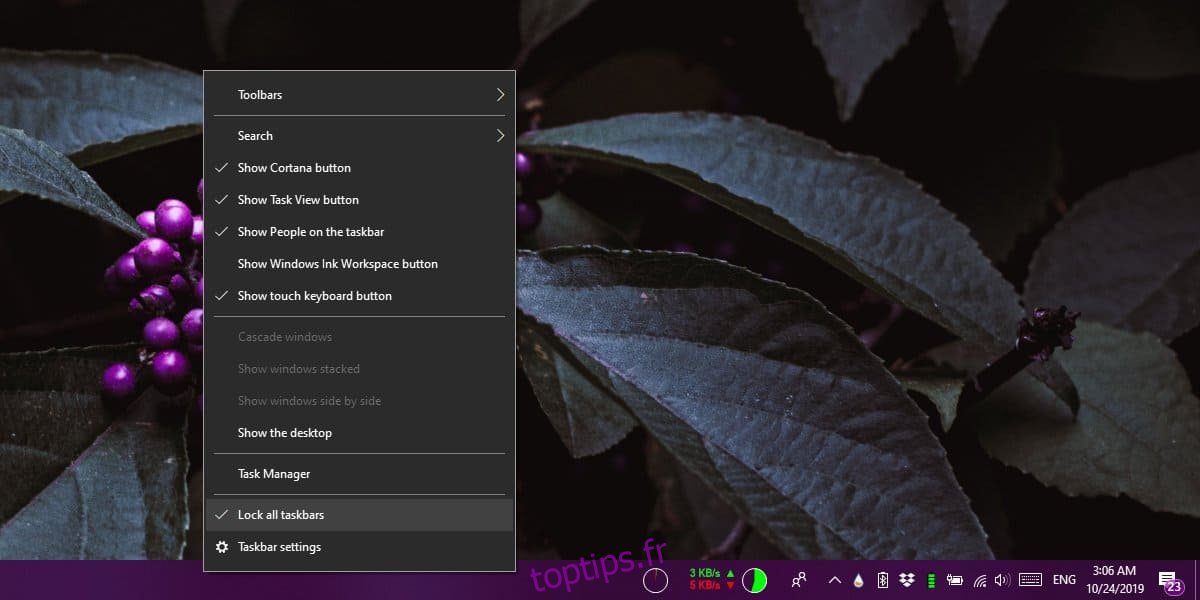La barre des tâches peut être positionnée de n’importe quel côté de l’écran; haut, bas, gauche ou droite. Il s’agit d’une fonctionnalité de longue date sur Windows, et vous pouvez modifier l’emplacement de la barre des tâches dès Windows 7, peut-être même avant cela. Windows 10 a toujours la fonctionnalité; vous pouvez modifier l’emplacement de la barre des tâches à partir de la barre des tâches. Ce que le paramètre ne donne pas, c’est que vous pouvez définir une orientation de barre des tâches personnalisée pour plusieurs écrans. Vous pouvez positionner la barre des tâches en haut sur un écran et en bas sur l’autre. Voici comment.
Orientation de la barre des tâches personnalisée pour plusieurs écrans
Cliquez avec le bouton droit de la souris sur la barre des tâches et dans le menu contextuel, décochez l’option «Verrouiller les barres des tâches». Vous verrez une icône de séparation apparaître entre le bouton multitâche et les icônes de la barre des tâches épinglées pour indiquer que les barres des tâches sont déverrouillées.
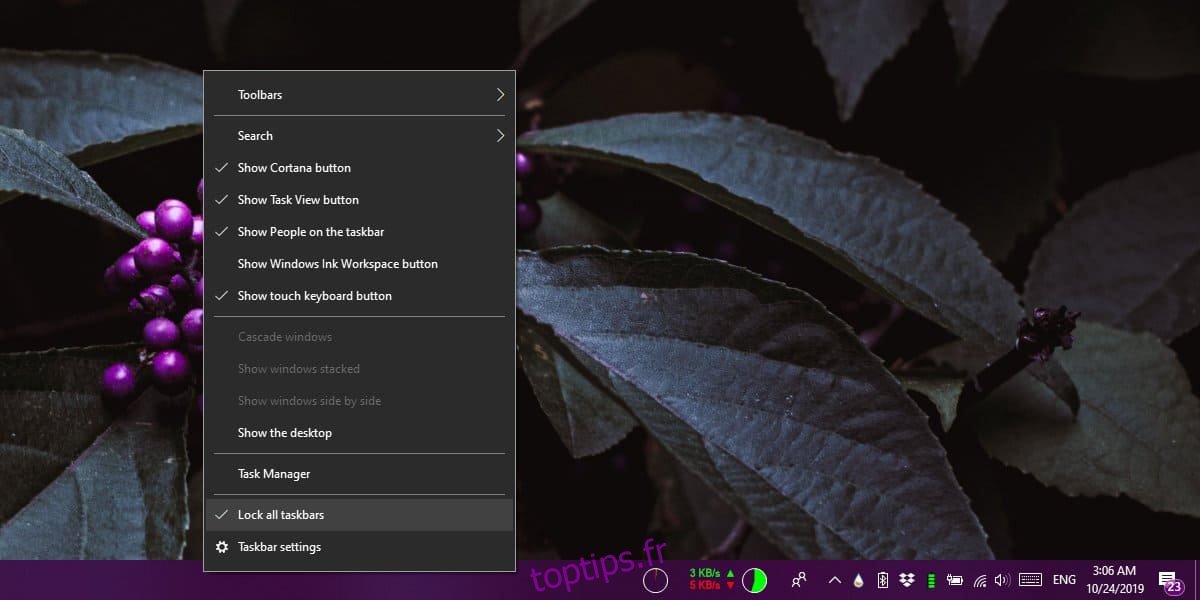
Une fois que vous avez fait cela, vous pouvez modifier l’orientation des barres des tâches sur chaque écran. Accédez au premier écran. Faites un clic gauche et maintenez sur la barre des tâches. Faites-le glisser sur le bord de l’écran que vous souhaitez positionner et relâchez la souris. La barre d’état système se déplacera également avec la barre des tâches car elle en fait partie.
Répétez cette opération pour tous les autres écrans. Vous n’aurez pas à déverrouiller la barre des tâches pour chaque affichage, mais vous devrez cliquer et faire glisser les barres des tâches pour chacun d’eux. Il n’y a pas de règles indiquant où une barre des tâches peut et ne peut pas être positionnée par rapport aux autres affichages. La position de la barre des tâches sur un écran est indépendante de la position de la barre des tâches sur tous les autres écrans.

Lorsque vous avez terminé, cliquez à nouveau avec le bouton droit de la souris sur la barre des tâches et sélectionnez «Verrouiller toutes les barres des tâches» dans le menu contextuel. Cela permettra de ne pas déplacer accidentellement la barre des tâches et de ne pas la redimensionner accidentellement.
Si vous souhaitez ramener les barres des tâches à leur position par défaut en bas de l’écran, vous pouvez les y faire glisser après les avoir déverrouillées. Vous pouvez également simplement accéder à l’application Paramètres et sélectionner la barre des tâches dans le groupe de personnalisation des paramètres et modifier la position à partir de là. La liste déroulante changera l’emplacement des barres des tâches sur tous les écrans. C’est cette liste déroulante qui fait penser aux utilisateurs que les barres des tâches doivent être positionnées du même côté pour tous les écrans. Il n’a pas d’option pour définir la position de la barre des tâches sur une base par affichage et cela masque pratiquement cette fonctionnalité. Il faudrait être un utilisateur Windows de longue date pour savoir qu’il existe.